groovyPost
Kiedy zespół wsparcia w ShareMouse po raz pierwszy wysłał mi e-mail z prośbą o sprawdzenie ich aplikacji do udostępniania klawiatury/myszy, byłem sceptyczny. Jestem długoletnim użytkownikiem Synergy i do tej pory nie znalazłem przekonującego powodu, aby przejść do innego programu. A nawet gdybym to zrobił, pewnie wybrałbym coś bardziej znanego, jak Input Director, czy coś, o czym już wspomniano na groovyPost, jak Mouse without Borders. Ogólnie rzecz biorąc, czułem, że nie ma nic „zepsutego” w synergii, co musi zostać naprawione przez konkurenta. Więc, kiedy dałem ShareMouse spróbować, byłem mile zaskoczony: podobało mi się.
aktualizacja: Po przeczytaniu naszej recenzji Michael Schmidt z zespołu ShareMouse skontaktował się ze mną z kilkoma reakcjami na niektóre punkty, które przedstawiłem w tym poście. Tam, gdzie to stosowne, zaktualizowałem i zmieniłem niektóre treści, aby włączyć jego wkład.
ShareMouse to kolejna aplikacja, która umożliwia udostępnianie myszy i klawiatury na wielu komputerach z systemem Windows lub Mac. Jest bezpłatny do użytku osobistego, ale $ 24.95 za licencję dla użytkowników” power or pro ” (więcej na ten temat później). W porównaniu z Synergy i resztą partii, ShareMouse odróżnia się od ugruntowanej konkurencji z kilkoma kluczowymi cechami:
- automatyczna konfiguracja (bez manipulowania nazwami maszyn i adresami IP)
- poręczne skróty klawiszowe i graficzne wskazówki do śledzenia, gdzie znajduje się wskaźnik
- Glitch-free clipboard sharing (Kopiuj i wklej obraz i tekst między komputerami)
- ochrona hasłem i szyfrowanie sieci
- aktualizacja: Michael z ShareMouse zwrócił uwagę na unikalną cechę, której mi brakowało: „ShareMouse działa w dowolnym kierunku. Możesz kontrolować dowolny komputer z dowolnego innego komputera w dowolnym kierunku. Brak ograniczenia jednokierunkowej architektury master&Architektura slave.”
to są moje główne atuty. Ale jeśli chcesz zobaczyć go w akcji, sprawdź ich demo wideo:
| Synergy | ShareMouse | |
| Price | Free (open source); | Free (2 monitors, 2 computers only); $24.95 per license (requires one license per computer—so expect to pay about $50 minimum) |
| Mac OS X | Yes | Yes |
| Microsoft Windows | Yes | Yes |
| Linux | Yes | No |
| Clipboard Sharing | Text, Formatted Text, Images | Text, Formatted Text, Images |
| Configuration | Enter server IP; GUI, drag-and-drop grid | GUI, drag-and-drop |
| Dim inactive monitors | No | Yes |
| Hotkey Switching | Yes | Yes |
| Password protection | No | Yes |
| Data encryption | No | Yes |
| Portable Edition | No | Yes |
| Logging | Yes | No |
Want more details? Let’s take a closer look.
My tutorial for setting up Synergy in Windows 7 was a bit lengthy. There were a lot of steps. The ShareMouse equivalent will be much shorter.
zacznij od pobrania odpowiedniej wersji ze strony pobierania ShareMouse (Windows lub Mac OS X 32-bit lub Mac OS X 64-bit).
wszystko, co musisz zrobić, aby rozpocząć korzystanie z ShareMouse, to zainstalować narzędzie na każdym komputerze. Po zainstalowaniu ShareMouse Komputery natychmiast „zobaczą”się w sieci i zaczną udostępniać.
jedynymi ważnymi opcjami konfiguracyjnymi Dla Windows 7 są te dwie: Skonfiguruj Zaporę systemu Windows i zainstaluj usługę Windows dla wsparcia UAC.

pierwszy z nich jest niezbędny (chyba że planujesz ręcznie skonfigurować zaporę tak, aby zezwalała na ruch z ShareMouse). Drugi o obsłudze kontroli konta użytkownika jest mniej istotny. Właściwie, zostawiłem to niezaznaczone. Ta opcja pozwala udostępnionej klawiaturze kliknąć przycisk „Zezwól”, gdy pojawi się okno UAC (zwykle w przypadku działań wymagających dostępu administratora, takich jak dostosowanie ustawień systemowych i instalowanie programów). Wadą pozostawienia tego niezaznaczonego jest to, że będziesz musiał użyć lokalnej klawiatury lub myszy, aby umożliwić takie działania. Nie jest to dla mnie wielka niedogodność. (Należy również zauważyć, że Synergy ma podobne pole wyboru dla „podwyższony dostęp”, ale jest to zaznaczone/odznaczone po procesie instalacji.)
Po zakończeniu instalacji, ShareMouse zajmuje chwilę, aby zapewnić, że, nawet jeśli oprogramowanie antymalware może powiedzieć inaczej, ShareMouse nie jest spyware i że należy ignorować wszelkie ostrzeżenia z programów bezpieczeństwa. Więcej o tym później.
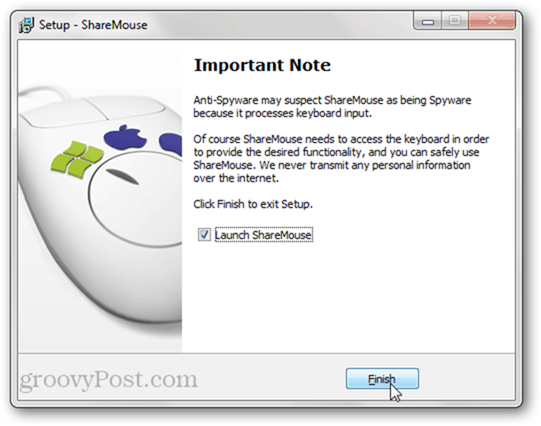
podczas instalacji na komputerze Mac nie ma możliwości automatycznej konfiguracji zapory sieciowej. Zamiast tego ShareMouse poprosi Cię o włączenie dostępu dla urządzeń wspomagających podczas pierwszego uruchomienia ShareMouse.
Możesz znaleźć tę opcję, klikając Preferencje systemowe> dostępność. Jest w lewym dolnym rogu.

Po zainstalowaniu programu na obu komputerach natychmiast zacznie działać. W rzeczywistości byłem nieco zaskoczony, gdy moja mysz wskoczyła na inny komputer, zanim jeszcze skonfigurowałem ekrany. ShareMouse wykonane szczęście zgadnąć, jak moje ekrany zostały skonfigurowane, ale można zmienić, gdzie mysz wychodzi / wchodzi na ekran, klikając przycisk Monitor Manager.
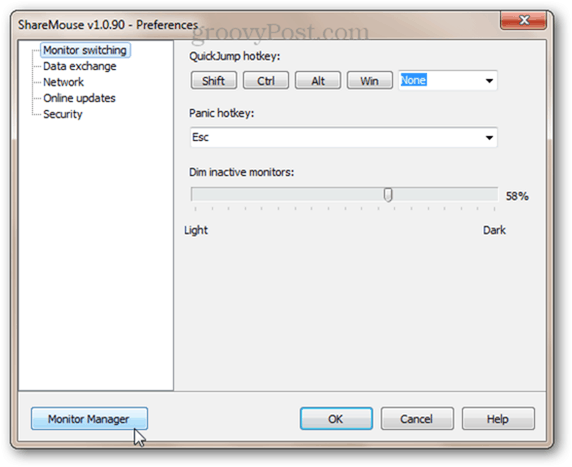
To wyświetla ładny interfejs przeciągania i upuszczania do ustawiania pozycji monitora. Jest to podobne do konfiguracji wyświetlacza systemu Windows dla wielu monitorów i jest nieco bardziej intuicyjne i niuansowe niż konfiguracja łącza ekranu przeciągnij i upuść w stylu siatki Synergy.
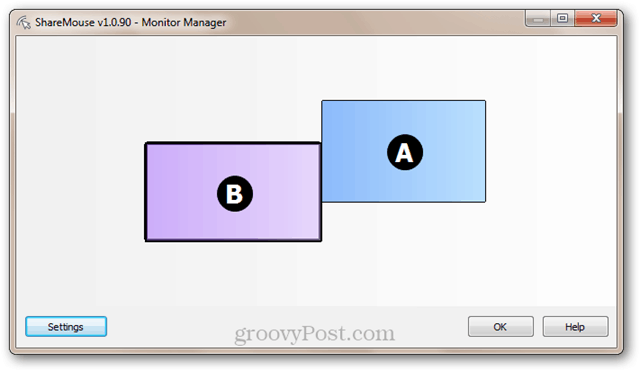
gdy to robisz, na zdalnych monitorach pojawi się litera, dzięki czemu możesz je łatwo zidentyfikować.
są to podstawowe funkcje, które chcesz skonfigurować. Ale możesz także dostosować ściemnianie ekranu i / lub wybrać skrót klawiszowy, aby przełączać się między monitorami. Chociaż nie zmienia to gry, ściemnianie ekranu jest miłym akcentem (i takim, którego Synergy nie ma).
Kiedy przełączasz się między monitorami, duża biała strzałka pokazuje, gdzie poszła mysz.
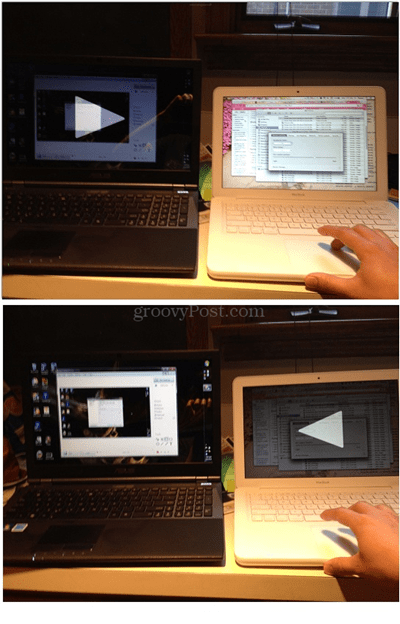
udostępnianie schowka oraz przeciąganie i upuszczanie
udostępnianie schowka w ShareMouse jest domyślnie włączone. Jedynym dziwactwem jest to, że musisz użyć skrótu klawiszowego do wklejenia wspólnego schowka, a nie menu kontekstowego (Edytuj > Wklej). Możesz go skonfigurować w okienku wymiany danych.
Update: Michael z ShareMouse zwraca uwagę, że nie jest to dziwactwo ani błąd; jest to funkcja. Przypisanie skrótu klawiszowego do współdzielonego schowka pozwala rozróżnić, czy chcesz wkleić ze schowka lokalnego, czy ze schowka współdzielonego. Słuszna Uwaga.
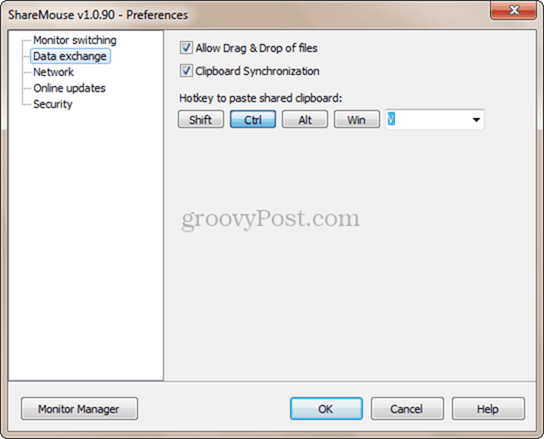
Możesz również przeciągać i upuszczać pliki z jednego komputera na drugi. Przetestowałem to, przeciągając kilka obrazów z Findera Mac OS X do Windows Live Writer. To działało bez zarzutu. Jednak zgodnie z dokumentacją ShareMouse przeciąganie i upuszczanie plików nie działa, jeśli uruchomisz ShareMouse jako administrator. Nie testowałem tego, ale jeśli to prawda, to kolejny dobry powód, aby pozostawić opcję Usługi UAC niezaznaczoną podczas instalacji.
Update: trochę pobiegłem przez ten punkt szybko, bez wchodzenia w niektóre z przydatnych aplikacji przeciągania i upuszczania między platformami. Używanie ShareMouse do przerzucania jednego pliku na inny komputer jest znacznie łatwiejsze niż to, co większość z nas robi—np. przesyłanie za pośrednictwem Dropbox, wysyłanie sobie załączników e-mailem lub kopiowanie na pendrive. Transfer plików typu drag and drop ShareMouse jest znacznie czystszy i mniej zaśmiecony niż te metody.
Ochrona hasłem i szyfrowanie danych
automatyczna konfiguracja ShareMouse może być problemem, jeśli chcesz ograniczyć kontrolę nad komputerem do tylko kilku maszyn w sieci. Aby temu zaradzić, ShareMouse pozwala wprowadzić hasło dla każdej maszyny. Tylko maszyny, które mają te same hasła, będą udostępniać swoją klawiaturę i mysz.

Możesz również włączyć szyfrowanie danych, które może utrudnić komuś w sieci przechwycenie skopiowanej i wklejonej zawartości lub naciśnięcie klawiszy.
Licencjonowanie, prywatność i inne względy
aktualizacja: Poniżej znajduje się dyskusja na temat informacji, które ShareMouse zbiera o swoich Użytkownikach. Michael z ShareMouse był nieco zaskoczony moim ciężkim skupieniem na możliwych implikacjach prywatności, które wiążą się z korzystaniem z ShareMouse. Nie mogę go za to winić. Chciałbym jednak zauważyć, że-podobnie jak wielu innych współpracowników groovyPost—dokładam szczególnych starań, aby podkreślić wszelkie możliwe obawy dotyczące prywatności lub bezpieczeństwa w ramach wszystkich recenzji oprogramowania. Nie ma znaczenia, czy jest to Picasa Google, Aplikacja na iPhone ’ a Facebooka, czy coś przez niezależnego programistę. Wiemy, że popadamy w paranoję. I nie mamy na myśli nic osobistego. Ale chcielibyśmy dać jak najwięcej informacji, pozwalając czytelnikom zdecydować.
powyżej wspomniałem o dwóch rzeczach, o których później będę mówił. Pierwszym była cena, a drugim twierdzenie, że ShareMouse nie jest oprogramowaniem szpiegującym. Te dwa elementy idą w parze.
ShareMouse jest darmowy do użytku osobistego. Dużym ograniczeniem darmowej, niezarejestrowanej wersji jest to, że można jej używać tylko z dwoma komputerami. Oprócz ograniczenia dwóch komputerów istnieje wiele innych zastrzeżeń, które mają na celu rozróżnienie między użytkownikiem osobistym a ” użytkownikiem profesjonalnym lub zaawansowanym.”Obejmuje to takie rzeczy, jak wsparcie dla serwerowych systemów operacyjnych (takich jak Windows Server), wsparcie dla więcej niż dwóch monitorów łącznie, obecność kontrolera domeny w sieci lokalnej lub „korzystanie z oprogramowania, które jest zwykle używane w środowiskach profesjonalnych.”To wszystko dobrze i dobrze—doceniam, że twórcy ShareMouse chcieliby otrzymywać wynagrodzenie za ich ciężką pracę, jeśli okaże się, że ich oprogramowanie pomaga zarabiać pieniądze. Ale sposób, w jaki określają, czy jesteś użytkownikiem władzy, czy profesjonalnym, jest trochę…zabawny.
zamiast działać na systemie honors lub wymagać klucza licencyjnego, aby „odblokować” wsparcie dla wyżej wymienionych konfiguracji systemu, ShareMouse działa poprzez automatyczne wykrywanie środowisk pro. Na przykład, jeśli zauważysz, że używasz oprogramowania AutoCAD lub Adobe professional, przejdzie do „trybu demo”.”Tryb Demo działa normalnie przez kilka minut przed dezaktywacją współdzielenia klawiatury i myszy. Możesz go ponownie aktywować, ponownie uruchamiając ShareMouse.
wydaje się to niepotrzebnie sprytnym sposobem egzekwowania licencji komercyjnych. Chociaż nie mogę od razu wymyślić sposobu, w jaki ten rodzaj świadomości systemu może być złośliwy, to w pewnym sensie podkreśla fakt, że ich program trzyma rękę na pulsie tego typu rzeczy. Warto również wspomnieć, że sharemouse mówi to na swojej stronie internetowej:
wykrywanie użytkownika power/pro odbywa się całkowicie wewnętrznie na własnym komputerze. ShareMouse nigdy nie zbiera ani nie przesyła danych osobowych przez internet. Kropka!
nie oznacza to, że ShareMouse nie zbiera ani nie przekazuje żadnych informacji przez internet. Zgodnie z Umową Licencyjną Użytkownika Końcowego (EULA), ShareMouse Nie telefon do domu z ” klucz licencyjny, czas / data dostępu, Identyfikator sprzętu i adres IP przez ograniczony czas na naszym serwerze ze względów bezpieczeństwa i aby uniknąć piractwa oprogramowania.”Dzieje się tak za każdym razem, gdy sprawdzasz dostępność aktualizacji lub rejestrujesz klucz licencyjny.
aktualizacja: Michael z ShareMouse zwraca uwagę, że jest to standardowa praktyka i jest współdzielona przez Windows, OS X, DreamWeaver itp. Zauważa również, że dostępny jest proces rejestracji offline.
To wszystko jest wyłącznie dla twojej informacji. Pomimo całego czasu, jaki spędziłem badając kwestie prywatności i bezpieczeństwa, powiem, że osobiście nie czułbym się nieswojo korzystając z ShareMouse na podstawie tego, co omówiłem.
to, co mnie jednak powstrzyma, to cena. ShareMouse jest $24.95 za licencję. I potrzebujesz jednej Licencji na komputer. Więc, na minimum, płacisz $49.90. Ale biorąc pod uwagę, że większość ludzi, którzy poczują potrzebę płacenia za ShareMouse są te z więcej niż dwoma komputerami (ponieważ można korzystać z dwóch maszyn za darmo), a następnie realistycznie, będziesz kupować trzy licencje za łączną sumę $74.85.
Update: From Michael at ShareMouse:
ponownie, nigdy nie zbieramy, nie udostępniamy ani nie sprzedajemy poufnych informacji. Kropka. Kolejny okres. A dla paranoidów okres bonusowy: okres. Jednak … łączenie oprogramowania z „dodatkami” przeglądarki pasków narzędzi innych firm, takimi jak Synergy, z pewnością narusza prywatność użytkownika: Jedynym zadaniem „dodatków do przeglądarek” tego rodzaju jest gromadzenie, udostępnianie i Wykorzystywanie Danych użytkownika! Do nas na bieżąco zwraca się instalator paska narzędzi, który łączy mafię, ale zawsze je odrzucał … ze względów prywatności.
werdykt
moim zdaniem darmowa wersja ShareMouse jest bardzo dobra. Jest o wiele bardziej przyjazny dla użytkownika niż Synergy, tak bardzo, że nie zawahałbym się polecić go niektórym z moich mniej doświadczonych technologicznie członków rodziny. Ale jako ktoś, kto często korzysta z dwóch wyświetlaczy na jednym komputerze (niezależnie od tego, czy jest to inny monitor, czy telewizor przez wyjście HDMI), darmowa wersja po prostu nie zadziała dla mnie. Wolałbym skorzystać z Synergy za darmo. Myślę, że inni użytkownicy „power and pro” zgodziliby się—zwłaszcza, że typy ludzi, którzy mają wiele komputerów i wiele monitorów, są zwykle na tyle geeky, aby z łatwością poruszać się po synergii.
ogólnie muszę pogratulować ShareMouse stworzenia programu do współdzielenia klawiatury i myszy, który jest bardziej przyjazny dla użytkownika niż Synergy. Ale gdybym mógł dać trochę opinii twórcom, byłoby to, aby ceny były nieco bardziej dostępne, a mechanizm egzekwowania licencji trochę bardziej konwencjonalny.